-
關於 VIVE Sync
-
準備開始
-
安排和管理會議
-
向觀眾展示
-
您可以使用的工具
-
存取電腦
-
在 VIVE Sync 中使用追踨功能
-
使用 VIVE Flow 中的 VIVE Sync
-
在電腦和行動裝置上使用 VIVE Sync
-
解決方案和常見問答集
-
常規
- 有多少人可以加入 VIVE Sync 會議?
- 使用 VIVE Sync 和 PC VR 頭戴式裝置時有哪些系統需求?
- 與 VIVE Sync 相容的裝置有哪些?
- 使用不同虛擬實境頭戴式裝置的人可以加入同一場 VIVE Sync 會議嗎?
- VIVE Sync 支援哪些語言?
- VIVE Sync 能否和 Oculus 虛擬實境頭戴式裝置相容?
- VIVE Avatar Creator 應用程式是什麼?哪裡可以找到此應用程式?
- 可以在 VIVE Sync 會議中分享的檔案類型有哪些?
- 上傳檔案到會議室時,檔案大小限制是多少?
- 我可以同時開啟幾個檔案和內容視窗?
- 為何我無法在 iPad 或 iPhone 上登入 VIVE Sync 網站?
- 如何傳送功能要求、意見回報及建議給 VIVE Sync 團隊?
- 網路管理員必須針對 VIVE Sync 啟用哪些連接埠?
-
影片
-
VIVE Sync 會議
-
設定在 VIVE Sync 中使用的電話會議應用程式
在已連接到相容電腦的 PC VR 頭戴式裝置上,您可以在 VIVE Sync 會議期間進行 Microsoft Teams® 或 Zoom™ 通話。
注意: 如果您使用的是 VIVE Focus 3 (一體機),則可以透過在頭戴式裝置和電腦上安裝 VIVE Business 串流來將其用作 PC VR 頭戴式裝置。您需要高效能的電腦才能使用 VIVE Business 串流。如需詳細資訊,請在 VIVE Business 支援上搜尋 VIVE Business 串流。
在進行電話會議之前,您必須先執行下列操作:
- 確認您已在與頭戴式裝置連接的電腦上安裝了 Microsoft Teams 或 Zoom™。
- 在電腦上安裝 VIVE Sync 虛擬網路相機。 如需詳細資訊,請參閱安裝 VIVE Sync 的其他工具。
-
確認在您使用的視訊會議應用程式中已選取 VIVE Sync 相機和麥克風。
- 在電腦的 Microsoft Teams 中,前往設定 > 裝置,並確認已選取麥克風和 VIVE Sync 相機。
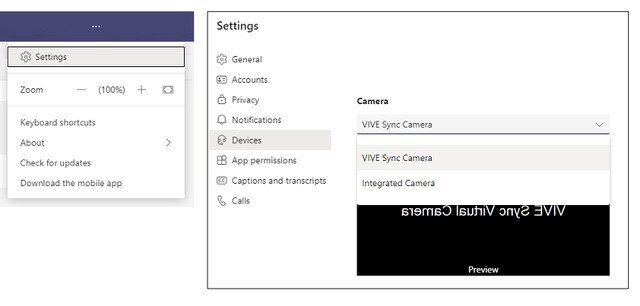
- 在電腦的 Zoom™ 中,前往設定 > 視訊/音訊,並確認已選取麥克風和 VIVE Sync 相機。
- 在電腦的 Microsoft Teams 中,前往設定 > 裝置,並確認已選取麥克風和 VIVE Sync 相機。
這對您有幫助嗎?
是
否
送出
感謝您!您的意見回報可協助他人查看最實用的資訊。